移动警务终端用户手册(新版)
移动警棕操作手册

版本1.0
登陆界面
主菜单界面 1、信息查询 2、社区管理 3、治安管理
信息查询 1、全国信息查询 2、本地信息查询
全国信息查询 1、全国常住人员信息 2、全国机动车信息 3、全国驾驶员 4、全国在逃人员 5、全国被盗抢车辆 6、全国警员信息 7、全国违法犯罪查询 8、全国出入境人员证 件
新增单位界面
全国人员信息查询 全国常住人员查询, 公安部只允许身份证 号,性别,民族三个 条件查询,因为身份 证是人员唯一的标识, 所以其他查询条件不 用添加
全国人员信息查询 人员信息查询列表
全国人员信息查询 人员查询详细信息和 重点人员库比对结果
全国其他信息查询都是以上步骤输入检索条件, 显示检索结果列表,显示详细信息
点击管理进行核查数 据 点击人员详细信息, 可以查看人员的详细 信息
点击确定该人员会被 核查
人户分离-先查询数据
当前社区的人户分离 信息列表
点击管理后展现已经 被登记的信息,右上 角可以新增数据,点 击单条可以修改维护 数据
治安管理 1、巡逻盘查 2、单位管理
治安卡点:对卡口信 息维护 巡逻路线: 对巡逻路线信息维护 工作情况 每次的巡逻工作登记, 可以盘查人员、车辆
当前工作情况维护
盘查人员界面
盘查人员-盘查到重点 人员比对界面
盘查车辆界面
盘查人员纪录界面
盘查车辆纪录界面 暂无车辆盘查纪录
单位管理-输入查询条 件查询管理单位 点击右上角新增添加 新单位
单位管理-结果列表 点击管理-进入管理列 表
单位管理-结果列表 点击管理-进入管理列 表 1、基本信息维护 2、从业人员管理 3、治安检查管理 4、防范设施管理 5、重要部位管理
移动警务使用简要说明(华泰)
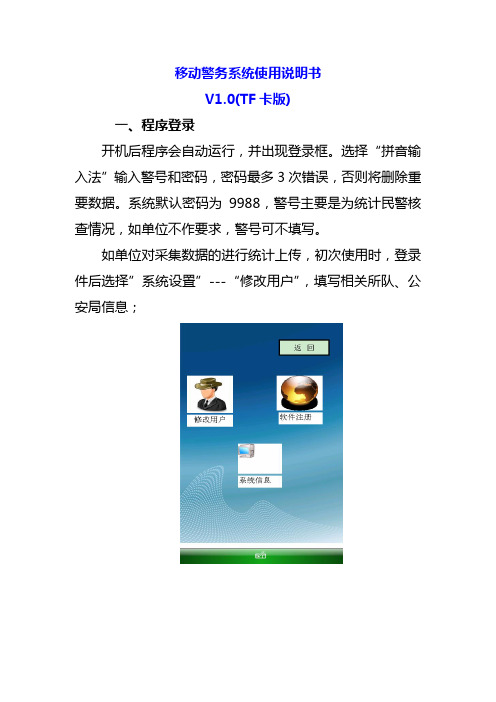
移动警务系统使用说明书V1.0(TF卡版)一、程序登录开机后程序会自动运行,并出现登录框。
选择“拼音输入法”输入警号和密码,密码最多3次错误,否则将删除重要数据。
系统默认密码为9988,警号主要是为统计民警核查情况,如单位不作要求,警号可不填写。
如单位对采集数据的进行统计上传,初次使用时,登录件后选择”系统设置”---“修改用户”,填写相关所队、公安局信息;按上下三角形,进行调整。
如图登录后界面二、身份核查身份核查界面上部蓝色区域为二代证显示区或一代证信息输入采集区,中部绿色区为二代证比对结果提示和功能按钮区,下方浅绿色区为信息采集相关地点输入。
其中上部黄色输入框为输入姓名和身份证号进行手工查询。
启动读卡和填写核查地点1、二代证自动比对1、将二代证置于设备背后中部偏上位稍停一下,听到“B”的一声,就进行了自动比对。
如是逃犯,弹出警告框,然后点“手工查询”按钮,查看逃犯详细信息进一步核实。
2、如属有前科人员(包括涉毒人员)只会弹出警告框,并提示是何种类型前科人员,不提供详细信息,提醒注意防控。
3、正常人员,不弹出什么框,并出现“身份正常,通过提示”信息。
(二)、手工查询比对如无身份证或是一代身份证,则点击“清空信息”,清除上方显示框内所有信息,开启蒙恬手写输入法,在核查界上方的黄色框中可输入姓名,身份证号(如单独输入身份证号至少要有前6位),也可输入姓名+身分证号前几位,由于前科人员数据量大,如用手工比对姓名,则不会比对涉毒和前科人员,只有用身份证号才能进行比对全部数据,建议使用身份证比对,并采用键盘输入法方便输入数字。
然后点击“手工比对”,会弹出窗体,在核查结果左上方,有详细信息说明属于何种类型前科,是否逃犯及逃犯数量等。
身份证比对为正常人员以姓名查询以蓝字结果显示逃犯记录以身份证查询为涉毒人员以身份证比对以红字显示为在逃人员3、查看逃犯详细信息在逃犯列表中双击一行查看查看基本信息、简要案情和相片。
移动手持执法终端

• 点击“自定义” 按钮,可自行输 入违法事实、监 督意见以及处理 内容
• 处理内容部分:按 照实际情况点选输 入。 • 注:执法终端ห้องสมุดไป่ตู้前 只能进行简易处罚。 • 文书列表部分:点 击新增按钮
• 编号:当前版本是系 统按照软件中的记录 条数自动编号。 • 检查机关和执法证号 码:由系统管理员在 平台中录入,软件自 动填写。 • 屏幕右上角:保存按 钮和打印按钮。
• 专业类别:与执法 人员的专业权限设 定有关。 • 大、中、小类,均 有下拉菜单,可分 别选择。
• 下拉菜单 如图
• 点选红圈中的方 框。
• 弹出新页面,在 该页面中输入违 法事实以及监督 意见 • 当前软件版本还 不支持这些选项 的点选,后期会 添加点选功能。 • 输入完成后点击 确定按钮。
关于规范用语
• 目前规范用语并不完善,管理员可自行从 平台中录入规范用语,手持终端更新后则 可使用。
关于文书的法律效力
• 此次已申请电子签章,文书制作完成后会 生成一份带有电子签章的PDF文件,保存 在品台中。 • 该功能将在后续的软件更新后上线。
谢谢
• 暂存 上传 • 上传完成后屏幕左上角红框内,软件会发送一条 提示信息,显示监督记录的上传进度。
• 数据上传模块会 显示所有已上传 和未上传的监督 数据 • 当前版本在此处 无法直接浏览监 督数据(建议修 改,在此处点击 记录可直接浏览)
使用中的一些注意事项及 对软件改进的讨论
• 注意事项
• 点击系统设置 • 系统更新:软件在启动后如 果有新版本会自动提示更新, 如果当时误操作跳过了更新, 可在此处更新软件。 • 重置机构位置信息:此处位 置指的是监督员所处的各自 的监督所的地理位置。点击 此项软件将会把位置信息重 新定位至手持终端当前所在 地理位置。
移动警务云用户手册(联通)用户版
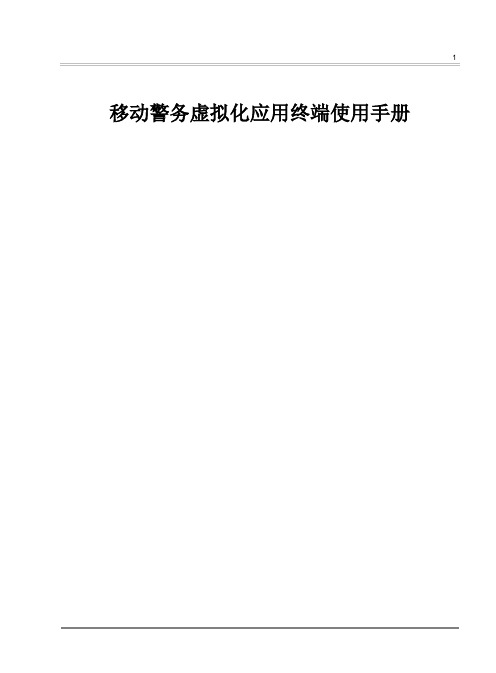
移动警务虚拟化应用终端使用手册第1章移动警务虚拟化应用终端的开关机●开机:关机状态下,按住电源键(约3 秒)后松开。
●休眠/唤醒:按电源键关闭屏幕显示,进入休眠状态;休眠状态下,按电源键唤醒本机,打开屏幕显示。
●关机:开机状态下,按住电源键(约1 秒),从弹出框选择关机并按确定。
第2章移动安全接入系统在桌面上点击“移动安全接入系统”图标:点击“连接”按钮,等待拨号连接。
连接成功后,移动安全接入系统会显示“已连接”状态:至此,移动安全接入系统已运行、链接成功。
第3章移动警务虚拟化应用终端使用说明1、用户登录在平板桌面点击移动警务云图标,进入登录界面,输入用户名和密码,点击“登录”按钮,如图:用户登录成功后,可以看到如图所示的移动警务虚拟化应用桌面(以下简称应用桌面):3.1. 应用定制3.1.1. 定制应用点击应用桌面左侧中心的半圆形按钮弹出“应用商店”窗口,在“应用商店”-“我的应用”内能够看到用户当前能够使用的所有应用的列表。
选择右侧的按钮可以对应的应用程序添加到应用桌面。
已添加到应用桌面的应用右侧的按钮会变成。
再次点击将取消添加的应用。
3.1.2. 过滤应用应用数量较多一页展示不全时,可以单指上下滑动“我的应用”页面,浏览全部应用。
在“应用商店”-“我的应用”下方搜索框内,输入应用名称的关键字,能够过滤检索出含此关键字的所有应用:如果想继续查看所有应用的列表,删除搜索框内的过滤条件即可。
添加应用后点击定制窗口右侧的按钮关闭“应用商店”窗口。
这时候就能看到桌面上看到刚刚定制的图标了。
3.1.3. 启动应用点击应用桌面上任意应用的图标或名称,即可启动并使用该应用。
3.2. 应用分组按住应用桌面上的任意应用图标,可以拖动应用到应用桌面上的任意区域。
3.3. 密码设置点击屏幕右上角工具栏的按钮,弹出密码修改窗口:填写新密码需要16位以下包含字母下划线或数字的信息,如果填写了其他不符合要求的特殊符号就会提示错误。
移动警务通GPRS模式使用手册

《移动警务通》GPRS模式使用手册四川省公安厅郑州信大捷安信息技术有限公司2008年8月20日目录1.注意事项 (5)1.1编写目的 (5)1.2适用对象 (5)1.3 特别说明 (5)2.系统概述 (7)2.1综合查询 (7)2.1.1常住人口 (8)2.1.2暂住人口 (9)2.1.3护照信息 (9)2.1.4驾驶人信息 (10)2.1.5机动车信息 (10)2.1.6旅客信息 (11)2.2 刑侦信息 (12)2.2.1在逃人员 (13)2.2.2吸毒人员 (13)2.2.3嫌疑人员 (14)2.2.4被盗车辆 (15)2.2.5犯罪人员 (15)2.3 系统配置 (16)2.3.1交通违法设置 (17)2.3.2数据字典 (17)2.3.3修改密码 (18)3.系统安装及设置 (19)3.1 安装说明 (19)3.2 安装步骤 (19)3.2.1获取安装文件 (19)3.2.2安装系统程序 (20)3.3 登录配置 (24)3.3.1网络配置 (24)3.3.2客户端配置 (28)4.查询指南 (31)4.1 系统登陆 (31)4.2 精确查询 (33)4.3 模糊查询 (34)4.4关联查询 (34)4.4 查询实例 (35)5.常见问题处理及使用技巧 (39)1.注意事项1.1编写目的编写本手册的目的是为了使用户能熟练的使用移动警务通GPRS模式进行警务信息查询和办公。
1.2适用对象本手册仅适用于所有使用警务通卡的公安人员。
1.3 特别说明1.3.1重点提示:用户使用GPRS访问警务通专用APN(scgat.sc)产生的费用由厅级信通处或市局信通部门统一支付。
如果使用者选择‘GPRS连接互联网’进行上网或者炒股等,由此带来的费用将由使用者本人承担。
1.3.2本手册仅适用于支持中国移动GPRS网络的手机。
1.3.3强烈建议在首次使用时请修改自己的系统登陆密码。
1.3.4警务通查询系统仅用于配备此设备的民警的正常工作需要,不得用于私人用途,更不能交由其他人员使用;由次引起的一切后果由相关责任人承担。
移动警务通系统—短信查询使用手册
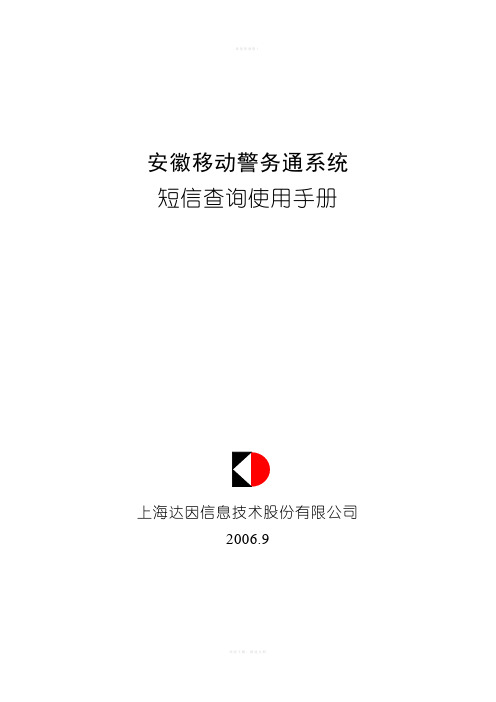
安徽移动警务通系统短信查询使用手册上海达因信息技术股份有限公司2006.9目录一、系统进入 (3)二、查询常住人口信息 (3)三、查询在逃人员信息 (4)四、查询驾驶员信息 (5)五、查询警员信息 (6)六、查询违法犯罪人员信息 (7)七、查询吸毒人员信息 (7)八、查询机动车信息 (8)九、查询被盗车辆信息 (9)十、查询事故信息 (9)十一、查看帮助信息 (10)系统进入1)发送cx至091108返回第一级提示信息注:091108是短信查询的接入号码,当用户查询时,可根据本手册说明直接发送相应查询代码+查询条件至091108,即可得到查询结果。
以下分别介绍每个功能的查询方法。
一、查询常住人口信息1)根据提示信息回复01返回以下信息(条件之间的分隔符可以是空格、逗号、*、#):2)此时根据需要查询的条件回复短信即可返回查询结果。
3)举例说明:二、查询在逃人员信息1)根据提示信息回复02返回以下信息(条件之间的分隔符可以是空格、逗号、*、#):2)此时根据需要查询的条件回复短信即可返回查询结果。
3)举例说明:三、 查询驾驶员信息1)根据提示信息回复03返回以下信息(条件之间的分隔符可以是空格、逗号、*、#):2)此时根据需要查询的条件回复短信即可返回查询结果。
3)举例说明:四、查询警员信息1)根据提示信息回复04返回以下信息(条件之间的分隔符可以是空格、逗号、*、#):2)此时根据需要查询的条件回复短信即可返回查询结果。
3)举例说明:五、 查询违法犯罪人员信息1)根据提示信息回复05返回以下信息(条件之间的分隔符可以是空格、逗号、*、#):2)此时根据需要查询的条件回复短信即可返回查询结果。
3)举例说明:六、 查询吸毒人员信息1) 根据提示信息回复06返回以下信息(条件之间的分隔符可以是空格、逗号、*、#):2)此时根据需要查询的条件回复短信即可返回查询结果。
3)举例说明:七、查询机动车信息1)根据提示信息回复07返回以下信息(条件之间的分隔符可以是空格、逗号、*、#):2)此时根据需要查询的条件回复短信即可返回查询结果。
移动警务终端应用
交通疏导
实时获取交通路况信息,对交通拥堵进行快速响应和疏导, 保障道路畅通。
公共安全监控
视频监控
利用移动警务终端的摄像头进行实时 监控,提高公共安全事件的发现和处 置速度。
紧急呼叫
在公共场所设置紧急呼叫按钮,通过 移动警务终端快速响应求助信息。
THANKS
感谢观看
定位功能可实时追踪 终端位置,提高警务 协同作战能力。
视频监控与传
具备高清摄像功能,可实时传输现场 视频画面。
视频数据可存储和分析,为后续调查 提供证据支持。
支持远程控制和调整摄像头角度,实 现全方位监控。
移动办公与数据同步
支持办公文档查看、编辑和传 输,方便现场办公。
数据同步功能可实现终端与后 台系统之间的实时数据交互。
智能化阶段
目前,移动警务终端正朝着智能 化方向发展,通过人工智能、大 数据等技术,实现更加智能化的 信息处理和决策支持功能。
02
移动警务终端的核心功能
实时信息采集
01
实时采集现场照片、视频和音频信息,为后续处理提供第一手 资料。
02
采集交通、治安等实时监控信息,提高警务响应速度。
采集人员信息,如身份证、指纹、人脸等,便于身份识别和比
支持多终端协同工作,提高工 作效率和协作能力。
03
移动警务终端的应用场景
社区警务管理
社区巡逻
通过移动警务终端,警察可以实时获 取社区内的信息,提高巡逻效率,及 时发现和解决社区问题。
居民服务
提供居民信息查询、报警受理、证件 办理等便民服务,提升警民互动和居 民满意度。
交通执法管理
移动警务数字证书驱动安装、卸载及使用手册
移动警务数字证书驱动安装、卸载及使用手册
安装部分:
一:双击安装包,出现安装界面,见图1,点击“安装”按钮开始安装!
图1
二:图2为正在安装中,请稍候!
图2
三:安装完成,点击“完成”按钮结束安装!见图3!
图3
卸载部分:
一:点击开始---所有程序----公安部第三研究所eSafe----卸载eSafe运行环境,见图4,进入卸载界面!
图4
图5 三:卸载中(见图6),请稍候!
图6
图7
使用部分:
一:驱动正确安装后插入证书,会自动弹出eSafe用户工具界面,见图8!界面主要包括修改PIN码、查看证书和刷新功能!
图8
二:点击修改PIN码按钮,弹出如图9所示窗口!正确输入原PIN码和新密码后点击带绿勾的确定按钮,会有修改成功的提示框弹出!
图9
三:点击查看证书按钮,得到已经选择证书的相关信息,见图10!
图10
四:刷新按钮的作用是刷新证书列表,这里不再截图!。
移动警务(德州交警)
第一章主要设备及技术规范第二章应用软件系统设计及规范一、系统建设目标充分利用公安信息资源,以移动通信网络为依托,利用公共移动通信技术、无线终端和安全加密等技术,建设系统,将现有的公安网内部信息资源实时便捷的提供给一线执勤民警,为其处理各项业务提供及时准确的依据,如:能在现场快速辨别是否在逃人员,最大限度的遏制和打击各种违法行为,提高警务管理水平。
从而大大提高各级公安机关和民警的警务工作效率和实战能力,系统应具备如下功能:1.移动业务查询、信息发布模块:公安各警种人员通过主流移动终端查询公安内网的各种业务信息;市局信息中心可以向移动终端发布各种通知通告信息,移动终端接受到信息后可以进行反馈;2.道路交通管理模块:路面交警人员使用专用移动终端和相关外设,对道路交通违章的车辆和人员进行现场核查、取证并进行现场处罚;对简易事故进行取证及现场处置;3.驾驶员信息卡发卡模块:与13.56标准下ISO 14443模式固定IC卡(非接触式设备)写卡设备配合,实现与车辆管理系统和驾驶员管理系统的配合,生成(非接触式设备)驾驶员信息卡4.社区警务信息采集模块:治安社区警员使用专用终端,对社区居民进行入户访查,对实有人口、出租房户等数据信息进行现场采集和管理;5.其他功能:如定位功能、指挥调度、信息布控等可进一步提供一线民警的快速响应能力与实战能力。
二、系统建设内容1.与移动运营商合作建立可靠顺畅的移动警务网络平台,建立安全隔离区域接入公安信息网。
2.确定与现有业务系统和查询系统数据接口,确立一整套移动执法的数据结构、操作规范和管理流程;3.建立信息应用的移动应用服务平台,实现系统配置、管理、控制并提供统一的服务接口。
4.选取主流智能移动终端、打印设备与移动操作系统,开发移动客户端软件,对移动服务平台的服务接口的调用,实现数据查询展示和其他办公应用。
三、技术路线1.利用公用移动通信网(GSM/GPRS/CDMA/3G)作为通信承载平台,实现移动接入;2. 公安移动警务系统与公安信息网通过安全隔离设备进行联接;3.具有丰富的接入终端支持,提供通用手机+专用卡、智能手机、智能手机+专用卡、PDA、笔记本电脑等多种模式的移动政府/企业应用。
公安交通管理移动警务系统功能详细说明
内蒙古自治区公安交通管理移动警务系统功能详细说明1.1总体功能移动警务系统建设以公安厅交管局原有综合信息查询系统及其内网各业务数据库为基础,全面继承综合信息查询系统提供的数据资源、用户资源、安全授权机制和查询应用模式,与综合信息查询系统通过专用接口实现对接。
移动警务系统是按照交通管理现代化建设工程的整体规划,为路面执勤民警设计的具有现场执法、综合查询、指挥调度等功能的移动警务通系统,能解决交通民警在执勤中执法文书无法现场打印、无法查询核实嫌疑人和嫌疑车辆、不能及时发现隐性违法行为等问题,为路面执勤民警实现了高效的技术支撑,提高了工作效率,增强了路面管控能力,方便了群众,满足了“科技强警”的信息化需求。
下图为移动警务功能结构罚罚罚罚罚罚罚罚罚罚罚罚罚罚罚罚罚罚罚罚罚罚罚罚罚罚罚罚罚罚罚罚罚罚罚罚罚罚罚罚罚罚罚1.2现场业务处理功能路面执勤民警可以利用本系统实现交警业务的自动化处理及信息的采集,包括路面违法的简易处罚、强制措施凭证的录入与打印、流动电子警察、简易事故处理、路面交通设施与设备的报修功能等。
将相关违法、事故信息及采集的多媒体信息通过无线方式实时上传到公安内部的后台系统中,同时获取该驾驶人、车辆的状态,进行准确的判断,从而大大提高违法与事故处理的速度和效率。
1.2.1 现场业务处理方式现场业务处理支持在线和离线两种方式。
在网络条件好的情况下使用在线模式,在移动通信网络连接断开的情况下,系统以单机版模式进行违法业务采集及简易处理,数据暂存本机,一旦无线通信网络恢复连接,系统提供数据自动后台提交和更新的功能。
1.2.2 数据校验针对公安部对违法业务数据的要求,对录入的主要字段进行校验,以保证数据的有效性。
如果输入的数据不符合规范,则进行提示并不予保存,以保证数据准确、有效。
校验数据选项主要包括:驾驶证号码、档案编号、发证机关、当事人姓名、号牌种类、号牌号码、交通方式、违法行为、违法地点代码、违法地址、违法记分、缴款方式、行政区划、处罚种类等。
- 1、下载文档前请自行甄别文档内容的完整性,平台不提供额外的编辑、内容补充、找答案等附加服务。
- 2、"仅部分预览"的文档,不可在线预览部分如存在完整性等问题,可反馈申请退款(可完整预览的文档不适用该条件!)。
- 3、如文档侵犯您的权益,请联系客服反馈,我们会尽快为您处理(人工客服工作时间:9:00-18:30)。
移动警务终端用户手册.页脚前言忠心感您使用本公司产品,我们将竭诚为您提供最优质的服务。
本手册容仅供参考,本手册容将根据产品功能的增强而更新,如有更新恕不另行通知,更新容将会在本手册的更新版本中加入。
本手册可能包含技术上不准确的地方或产品功能及操作不相符的地方或印刷错误,真诚希望您把意见及时反馈给我们,在以后的版本中,我们会加以充实和改进。
.页脚目录1. 产品概述 (1)2. 安全须知 (1)2.1一般安全 (1)2.2电池安全 (1)2.3充电器安全 (2)3. 设备说明 (3)4. 操作指引 (4)4.1开机 (4)4.2电池 (4)4.3充电 (5)4.4使用数据线 (6)4.5数据同步操作 (6)5. 操作说明 (7)5.1查人 (8)5.1.1 二代证查询 (8)5.1.2 手动录入查询 (10)5.2查车 (12)5.3万能查询 (13)5.4记录查询 (15)5.5拍照 (15)5.6照片浏览 (16)5.7卡授权 (18)5.8指纹授权 (19)5.9系统信息 (21)5.10系统维护 (22).页脚5.11时间设置 (23)5.12切换用户 (23)5.13关机操作 (24)附录A 常见问题解答 (25)附录B 装箱单 (27).页脚1. 产品概述移动警务终端让民警利用此智能设备作为民警的标准装备,完成路面盘查,人员、物品、运动轨迹的动态采集,革命性地让民警从“被”使用电脑的困境中解放出来,轻装上阵,解放警力。
该设备有二代证安全模块,13.56射频全能型读头,13.56射频卡写入模块,警用指纹采集模块,指纹比对模块,300万像素摄像头,USB接口,数字及功能键盘,3.2寸彩屏,工业三防外观设计。
能够自动读取二代证信息和指纹信息以及SIM卡,读取和写入13.56M的IC卡芯片信息,脱机比对在逃及敏感人群,拍摄车牌号,并脱机比对涉案车辆,还能采集指纹和比对指纹,采集人员照片,联机公安网同步数据,进行密集信息查询,同现有的公安社区管理系统和警综系统无缝结合。
2. 安全须知2.1 一般安全◆请勿猛烈撞击、震动或抛掷设备,以免设备发生故障导致不能正常运作。
◆请勿把电池、充电器放在微波炉或高压设备中,否则可能会造成电路损坏和起火等意外事故。
◆请勿将设备置于高温度、高湿度或有大量灰尘的地方,否则可能会引起故障。
◆请勿私自拆卸或改装设备,否则会造成设备的损坏、漏电和电路故障。
◆请勿用针、笔头等尖锐的物品按按键或点击屏幕,否则会损坏设备或产生误操作。
◆此设备只能使用本公司指定的电池和充电器。
使用其它的产品可能会造成电池漏液、过热、爆裂和起火。
◆只有专业人员才能安装或维修此设备。
自行安装或维修可能带来很大危险,而且违反保修规定。
2.2 电池安全◆请勿将电池扔到火里,否则会导致电池起火和爆裂。
◆安装电池时不要强行施加压力,否则会引起电池的漏液、过热、爆裂和起火。
.页脚◆请勿用电线、针等金属物将电池短路,也不要将电池跟项链等金属物放在一起,否则会导致电池漏液、过热、爆裂和起火。
◆请勿拆卸、改装电池或焊接电池端头,否则会导致漏液、过热、爆裂和起火。
◆请勿在火边或加热器旁等高温地方使用或放置电池,否则会导致电池漏液、过热、爆裂和起火。
◆如果电池在使用、充电或保存过程中有升温、变色、变形等异常现象,请停止使用并更换新电池。
◆请勿使电池受潮,否则会造成电池过热、冒烟和腐蚀。
◆请勿在直射或汽车附近高温地方使用或放置电池,否则会导致液体渗漏和过热,可能会降低性能,缩短使用寿命。
◆电池的使用寿命都是有限的。
电池的使用时间在频繁的充电中渐渐缩短。
多次充电无效时,说明电池寿命已尽,应该更换新电池。
2.3 充电器安全◆请使用220V交流市电对设备进行充电。
使用高出220V电压可能会引起漏电、起火和对设备及充电器的损坏。
◆禁止短路充电器,否则会引起触电、冒烟和对充电器的损坏。
◆请不要在电源线损坏的情况下使用充电器,否则会导致起火和触电。
◆请不要把盛水的容器等放在充电器旁,以免水溅出造成充电器过热、漏电等故障。
◆如果充电器接触到水或其它液体,要立刻把电源从插座上拔下来以防过热、起火、触电等故障。
◆请不要拆卸或改装充电器,否则会导致人体伤害、触电、起火和充电器损坏。
◆请不要用湿手接触充电器、电线和电源插座,否则会导致触电。
◆不要将重物放在电源线上或改装电线上,否则会造成触电和起火。
◆在清洁和维护前请先将电源插头从插座里拔出。
◆拔插头时要抓住充电器,如拉电源线会损坏电线,引起触电和起火。
.页脚.页脚3. 设备说明图3-1表3-1 电源键关机状态下,长按3秒开机 开机状态下,短按一下为关屏幕, 再按一下为开屏幕 TF 、SIM 卡插口可接入TF 、SIM 卡 LED 灯按方向键可打开LED 灯,再按一次关闭LED 灯 状态指示灯长亮表示在充电中,充满电后灭掉 刷卡或指纹登录界面时闪烁指示 显示屏显示各功能模块并可进行操作 按键 按键输入数字0~9,以及确认,返回,方向键,*键,#键4. 操作指引4.1 开机◆关机状态下,长按电源按钮3秒开机◆开机状态下,长按5秒,设备重启◆开机状态下,短按电源按钮关闭显示屏,再按一下打开显示屏◆每台设备的TF 卡不可随意取出, 否则不能正常使用.◆每台移动警务终端都有一对应的授权卡,开机后刷该授权卡进行登录◆授权卡初始化警号为000000,可登录卡授权界面点击写卡进行警号修改◆可刷卡登录指纹授权管理界面,新增指纹授权信息后,以后可以通过指纹识别登录4.2 电池◆拆卸拆卸时按以下步骤进行:1)把两电池锁扣拨到里侧2)往上拔取电池◆安装安装时按以下步骤进行:1)将电池后盖的卡口与设备相应位置对准后.页脚2)往下按紧电池盖3)把两电池锁扣拨到外侧4.3 充电◆整机充电1)将充电器插上电源,电源指示灯点亮表示电源已接通,将充电器接头与充电底座后侧接口相连2)把设备放置充电底座上,保证设备与充电座接触良好3)状态指示灯亮表示正在充电中,闪烁表示接触不良4)电池充满电后,状态指示灯灭* 注意:在电池充电的时候,不要取下电池。
开机充电时,屏幕上的电量图标会显示,充满电后电量图标显示。
充电过程一般需要8~10个小时。
充电期间电池、设备和充电器会变热一定的温度,这都是正常的。
充电完成后断开交流电源插座和设备与充电器的连接。
◆电池单独充电1)将充电器插上电源,电源指示灯点亮表示电源已接通,将充电器接头与充电底座后侧接口相连2)把电池放置充电底座对应位置上,保证电池与充电座接触良好3)底座指示灯亮红色表示正在充电中,闪烁表示接触不良4)电池充满电后,底座指示灯亮绿色* 注意:-充电时一定要置于温度为+5℃至+40℃的通风处,并且一定要使用和设备配套的充电器。
使用未经认可的充电器可能会引起危险。
-当设备自动关机或显示“电压低” 警告时,应及时对电池充电。
若充电前电池没有用完,设备会自动减少充电时间。
-充电时请先确认电池已安装好,充电过程中不能取下电池。
-充电结束后,请您将充电器与设备和电源断开。
4.4 使用数据线◆数据存取时,通过数据线连接电脑和充电座后侧的数据线接口,把设备放入.页脚.页脚充电座,使设备和充电座接触良好,开机后刷卡或指纹识别登录,显示设备与电脑连接图片,即可进行数据传输,如图4-1所示:图4-1◆退出时应该点击电脑右下角可移动硬盘图标进行正确退出后,再断开数据线与设备之间的连接,不可直接拔出设备,以免造成数据丢失4.5数据同步操作同步软件安装:➢连接公安网,输入网址地址:10.42.2.246/➢进入页面,点击“1.2X 版终端数据同步程序”,继续点击“运行”进行安装。
➢安装时默认直接点击“Next”即可.页脚点击“Finish”完成安装。
➢在开始菜单栏找到安装的同步程序,右键点击“发送到桌面快捷方式”.页脚数据同步操作:➢先把设备关机后再放入底座上!!➢通过数据线连接电脑和设备,然后开机,一定要连接外部电源线。
➢选择联机模式登录(E警登录界面如图4-1)。
等待电脑右下角出现U盘图标显示(在“我的电脑”中亦可看到U盘显示)➢点击打开“E警数据同步”客户端,双击打开桌面右下角的软件图标.页脚.页脚➢点击“磁盘搜索” 后,界面下方会提示“找到E 警设备”➢ 点击“版本检查” 后,再点击“ 一键更新”,系统会自动下载和上传数据➢同步完成后系统提示弹出USB,根据提示点击电脑右下角图标进行安全退出➢从电脑中拔掉USB连接线(很重要),E警红色字体提示“正在同步,请勿做任何操作”,同步完成后自动关机;待设备自动关机后,再把设备取下来!若点击“磁盘搜索”按钮不能搜索到E警设备,需查看设备是否连接好5. 操作说明长按电源按钮3秒开机,出现欢迎界面后显示请刷卡登录界面,如下图所示:➢点击退出则关机➢状态指示灯闪烁时,可选择刷卡登录或者授权指纹登录➢倒计时为000时,仍未进行刷卡或指纹登录,则自动关机.页脚.页脚➢当设备放在电脑上进行数据同步时,选联机模式登录,可进入联机状态.欢迎界面登录界面选择“正常模式”,“读卡登录”或“指纹登录”(已授权指纹)登录后进入操作主界面1,往左/右滑动屏幕,可切换到主界面2:主界面1 主界面2➢在显示上述操作界面下,如果1分30秒无任何操作则关闭显示,需短按电源键打开显示,方可进行其他操作。
➢在任何显示界面下,短按电源键关闭显示,再按电源键打开显示。
5.1 查人5.1.1 二代证查询选择查人选项,默认进入二代证信息读取界面,如图5-1:➢待状态指示灯闪烁时,把二代放在刷卡区域,待屏幕上显示读取信息后再拿开二代证,即可看到相应信息和对比结果图5-1➢点击“下一步”按钮,则进入到相片采集界面,如图5-1-1✧点击“拍照”按钮, 则完成相片采集工作.✧拍照完后, 可选择保存相片, 假如不想保存则可点击删除.✧在拍照的过程中, 遇到光线不太好的时候,可点击拍照灯开, 打开拍照辅助灯..页脚.页脚✧点退出,可选择下一步的功能图5-1-1➢点击“下一步”按钮,进入指纹采集界面.如图: 5-1-21)任意选择一个需要采集的手指,该手指变成红色标识如图: 5-1-32)把手指放在指纹采集区域,采集到指纹后屏幕会弹出一个“确认”对话框,点击“OK”按钮后,再把同一个手指放在指纹采集区域。
如图:5-1-4 3)待屏幕右上角的指纹显示框有指纹图片显示后,屏幕上被选手指变成绿色标识,表示已完成指纹采集,可再选择其他手指进行采集。
如图:5-1-54)依次类推完成其他手指采集。
5)采集完成后,点击屏幕右上角的“退出”按钮,返回主界面。
.页脚图:5-1-2 图:5-1-3 图5-1-4 图5-1-55.1.2 手动录入查询➢选择手工录入选项,进入可手动输入证件界面:如图:5-2图:5-2 图:5-2-1✧查询:在证件号后面的输入框中手动输入(可通过屏幕上的软键盘或者按键输入),点击查询按钮,显示对比结果,如图:5-2-3.页脚✧ 、其他查询可进行切换 ✧ 在输入证件过程中,输入框下方会提示已输入几位数字,可通过退格键(←)修改或者清除按钮重新输入。
